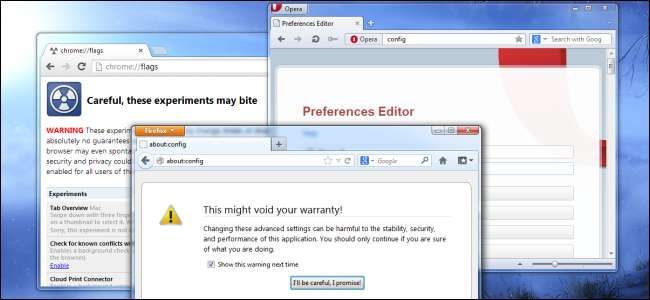
Los navegadores están repletos de configuraciones y opciones, muchas de las cuales están ocultas. Cada navegador tiene un lugar donde puede cambiar la configuración avanzada que no está disponible en su ventana de opciones estándar.
Tenga en cuenta que cambiar algunas de estas configuraciones podría afectar negativamente el rendimiento, la estabilidad o la seguridad de su navegador. Muchas de estas configuraciones están ocultas por una razón.
Google Chrome
La configuración estable de Google Chrome está expuesta en su página de Configuración. Sin embargo, Chrome tiene una página donde puede cambiar la configuración experimental y habilitar funciones experimentales. Estas opciones pueden cambiar o desaparecer en cualquier momento y no deben considerarse estables. Podrían causar problemas graves, por lo que los usa bajo su propio riesgo.
Si desea ver y ajustar esta configuración, escriba chrome: // banderas o acerca de: banderas en la barra de direcciones de Chrome y presione Entrar.

Por ejemplo, algunas de las configuraciones que encontrará aquí en este momento incluyen la capacidad de habilitar un iniciador de aplicaciones estilo Chrome OS en su barra de tareas de Windows ("Mostrar el iniciador de aplicaciones de Chrome"), sincronizar sus favicons como parte de la sincronización de pestañas abiertas de Chrome (“Habilitar sincronización de favicon de pestañas”) y guardar páginas web completas como archivos MTHML individuales (“Guardar página como MHTML”).
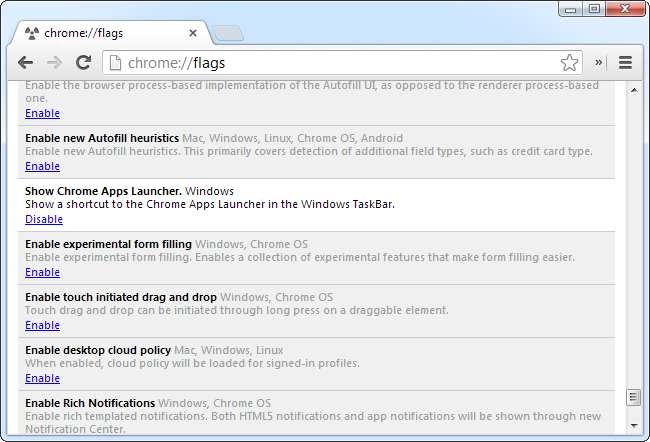
Después de cambiar una configuración, deberá reiniciar Chrome para que el cambio surta efecto.
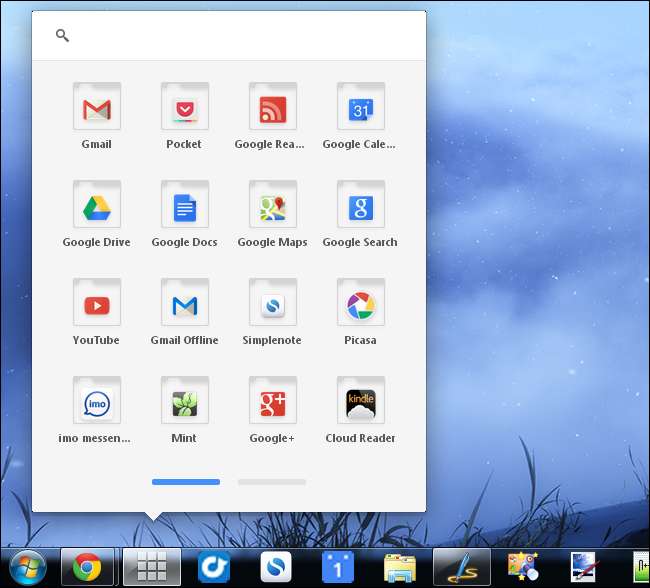
Mozilla Firefox
Para acceder a la configuración avanzada de Firefox, escriba acerca de: config en su barra de direcciones y presione Entrar. Verá una página de advertencia. Tómate la advertencia en serio; podrías causar serios problemas con tu perfil de Firefox si no sabes lo que estás haciendo.
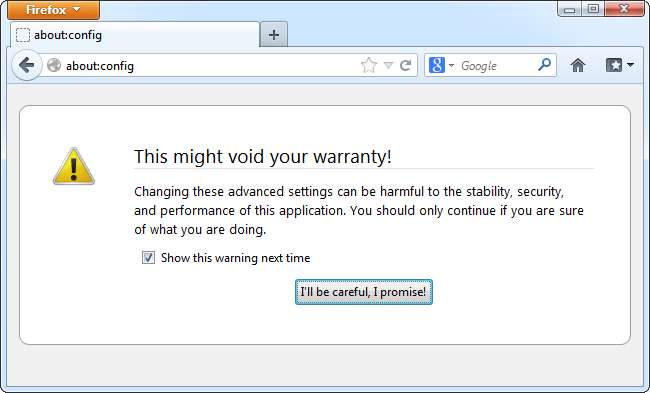
La página about: config de Firefox en realidad almacena todas las configuraciones de Firefox, incluidas las configuraciones que se pueden configurar en la interfaz gráfica y las configuraciones para las extensiones instaladas. La configuración sin negrita es la configuración predeterminada, mientras que la configuración en negrita se ha cambiado.
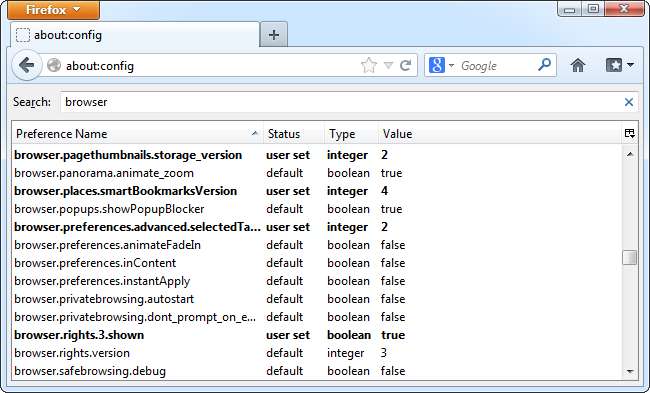
Sin embargo, también encontrarás interesantes configuraciones ocultas enterradas aquí. Un ejemplo interesante es el browser.ctrlTab.previews ajuste.
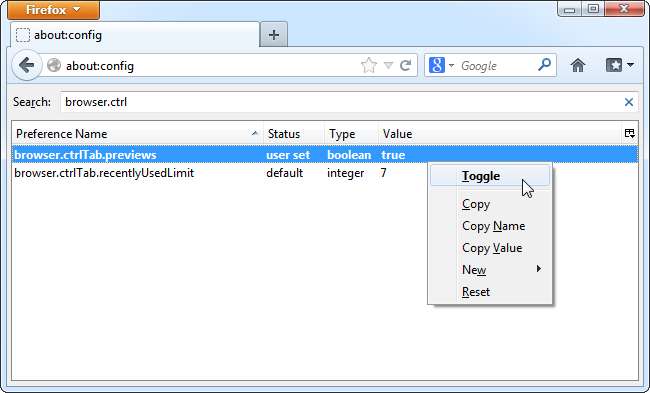
Con esta configuración habilitada, verá una lista en miniatura de pestañas abiertas cuando use la tecla de acceso rápido Ctrl + Tab para cambiar de pestaña. Esta lista de vista previa solo aparece cuando tiene suficientes pestañas abiertas. Está establecido en un mínimo de 7 de forma predeterminada, pero puede cambiarlo modificando el browser.ctrlTab.recentlyUsedLimit ajuste.
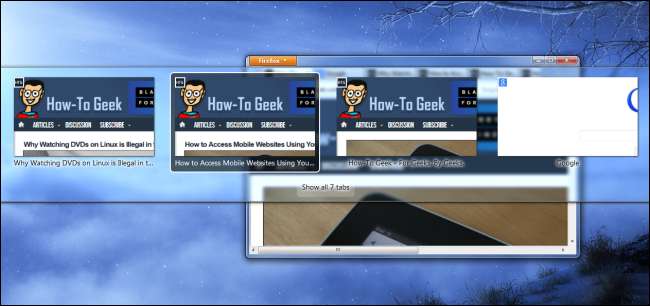
Puede mirar a través de la página about: config con el campo de búsqueda, pero es mejor que encuentre listas de ajustes interesantes sobre: config en línea. Si encuentra un ajuste que le gustaría hacer, cambiarlo es fácil.
explorador de Internet
Internet Explorer tiene configuraciones que no se pueden cambiar desde su interfaz de usuario, pero no son tan fáciles de acceder. Estas configuraciones pueden modificarse desde el registro de Windows o mediante el Editor de políticas de grupo . La mayoría de estas opciones están diseñadas para que los administradores de sistemas bloqueen y personalicen las implementaciones de IE en una red.
Si tiene el Editor de políticas de grupo, que no está disponible en las versiones Home de Windows, puede usarlo para ver y cambiar la configuración avanzada de IE. Para abrirlo, presione la tecla de Windows, escriba gpedit.msc en el menú Inicio (o en la pantalla Inicio, si está utilizando Windows 8) y presione Entrar. (Si el Editor de políticas de grupo no aparece, es probable que tenga una versión de inicio de Windows sin el Editor de políticas de grupo).
Encontrará la configuración de IE en Plantillas administrativas \ Componentes de Windows \ Internet Explorer.
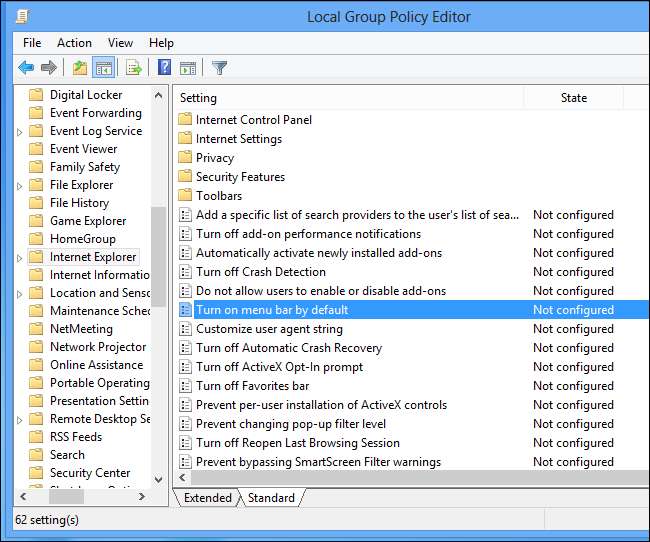
Por ejemplo, si pierde el antiguo menú Archivo / Editar / Ver, puede habilitarlo por defecto configurando el Activar la barra de menú de forma predeterminada política a Habilitado.
Opera
Para acceder a las preferencias avanzadas de Opera, escriba opera: config en la barra de direcciones de Opera y presione Enter. El editor de preferencias de Opera funciona como un archivo sobre: config.
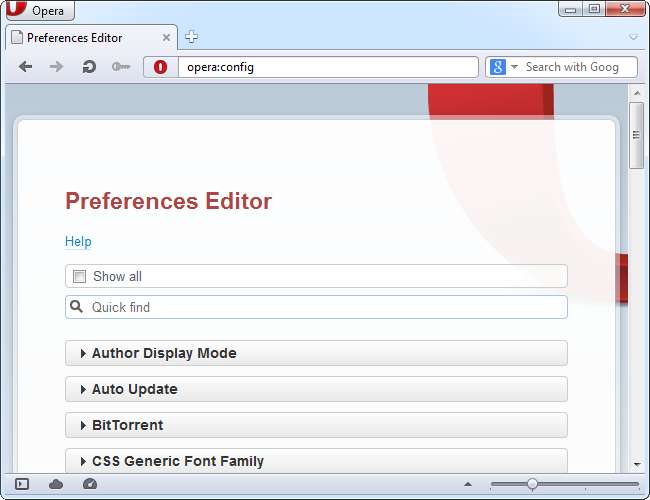
Al igual que con otros navegadores, encontrará una variedad de configuraciones en el Editor de preferencias de Opera, incluidas las configuraciones disponibles en la interfaz estándar y las configuraciones ocultas que solo puede cambiar desde esta página. Puede buscar configuraciones usando el cuadro de búsqueda rápida en la página. A diferencia de la página about: config de Firefox, opera: config de Opera incluye información sobre herramientas de ayuda incorporada que explica cada configuración.
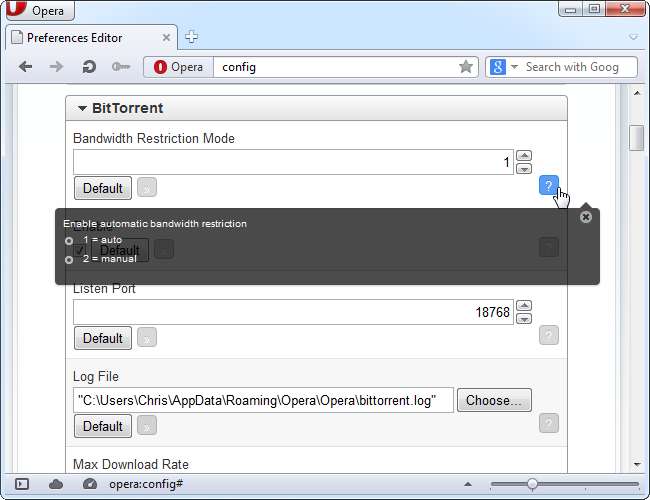
Safari no parece tener un lugar equivalente para personalizar configuraciones ocultas avanzadas. Si una configuración que desea cambiar no está disponible en la ventana de opciones de Safari, no tiene suerte, a menos que pueda encontrar una extensión para cambiarla, por supuesto.







